
오늘은 구글 스프레드시트에서 필터만들기입니다.
많은 데이터가 있을때 필터 기능을 이용하면 내가 원하는 데이터를 보기 쉽게 정렬할 수 있습니다.
또한 차트를 만들면 한눈에 데이터의 동향을 파악하는데 도움이 됩니다. 차트 만들기는 다음 게시글에서 진행하겠습니다.
데이터가 많은 것이 필요해서 주가정보를 이용해서 한번 해보려고 합니다.
주가정보 다운 받기
야후 파이낸스로 가서 구글의 1년간 주가를 다운 받습니다.
야후 파이낸스에서 검색창에 goog를 입력합니다.
티커 Ticker라고 기업이 주식거래소 상장시 코드를 부여하는데 미국은 주로 알파벳으로 표시하고 우리나라는 숫자로 표시합니다. 삼성전자 005930
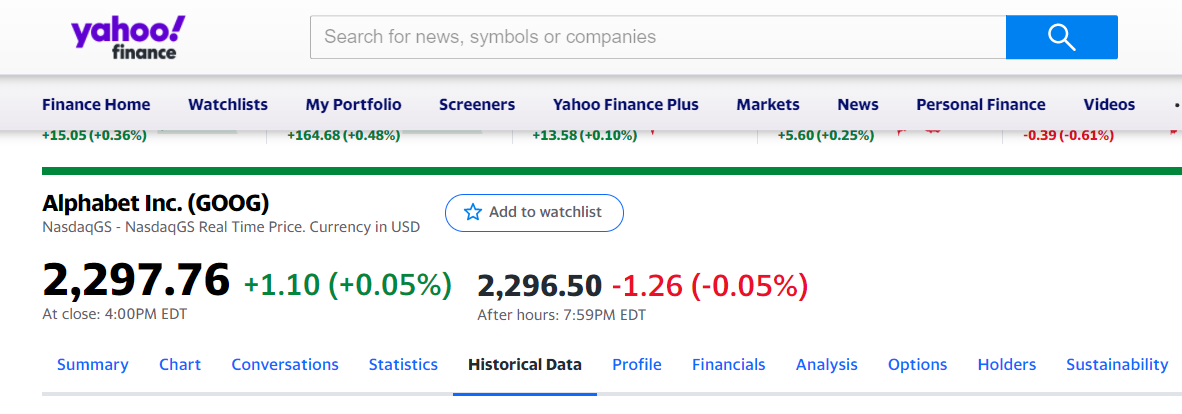
해당일 주가가 나오며 아래쪽에 관련 데이터 메뉴들이 쭉 나옵니다. 어제 종가가 2,297.76달러였습니다. 와우!
이중 historical data에서 5년치 매일의 주가를 선택한 후 Apply 버튼을 누르면 아래에 데이터가 나옵니다.
다운로드 버튼을 누르면 csv파일도 다운받을 수도 있습니다.
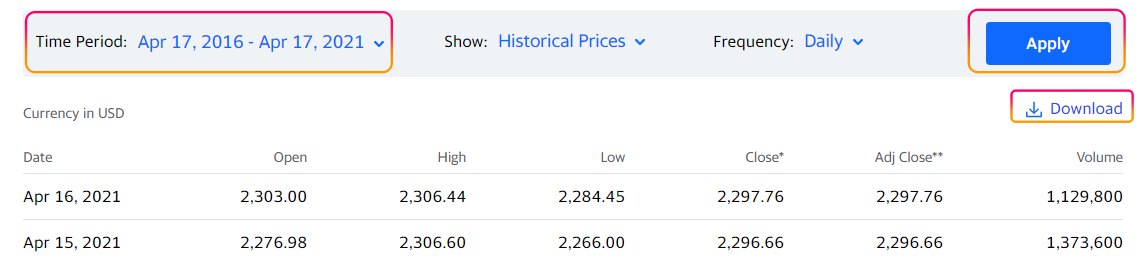
필터
1.구글 스프레드 시트를 새로 하나 만듭니다.
파일 이름을 구글주가라고 변경합니다.
2.구글주가 파일에 다운받은 5년치 주가정보를 복사해서 붙여 넣습니다.
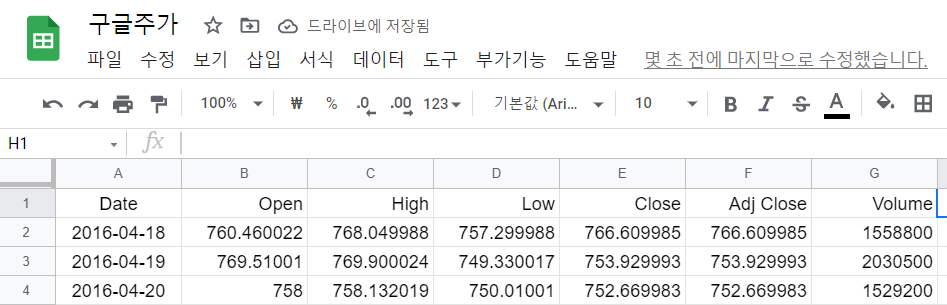
2016년 4월18일부터 2021년 4월16일까지 정보가 들어있습니다.
3.커서를 데이타의 상단 데이터 이름에 두고 상단에 있는 메뉴아이콘중에 깔대기 같은 아이콘인 필터 아이콘을 선택합니다.
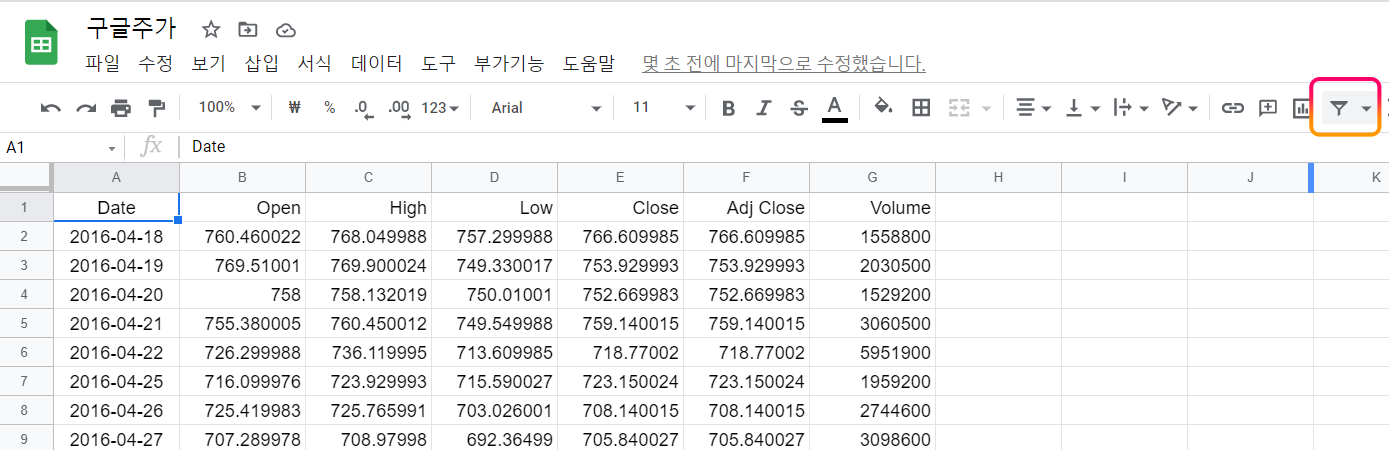
4.그러면 아래와 같이 상단 데이터이름에 깔대기 같은 필터가 적용된것을 확일할 수 있습니다.
좀전에 누른 필터 메뉴를 다시 한번 누르면 적용된 필터가 사라집니다.
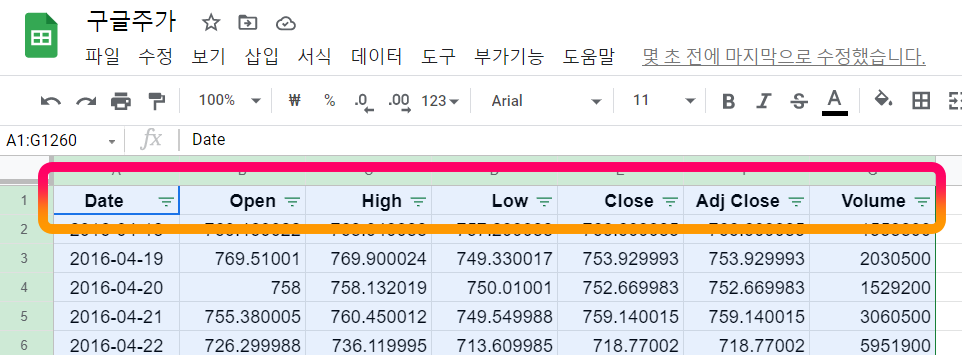
5.현재 데이터가 날짜가 오름차순(ascending order) 으로 정렬되어 있습니다. 내림차순(descending order) 으로 바꿔보겠습니다.
오름차순: 숫자 등 데이터가 올라가는 (시간이 지나가는) 순서 정렬법 1, 2, 3 또는 가 나 다 , A B C 이런식으로
내림차순: 숫자 등 데이터가 내려가는 (시간이 뒤로 가는)순서 정렬법 3, 2, 1 또는 다 나 가, C B A 이런식으로
Date에 있는 필터 아이콘을 클릭하면 아래 화면처럼 필터 관련 다양한 메뉴가 나타납니다.
이중 두번째 Z->A인 내림차순을 선택합니다.
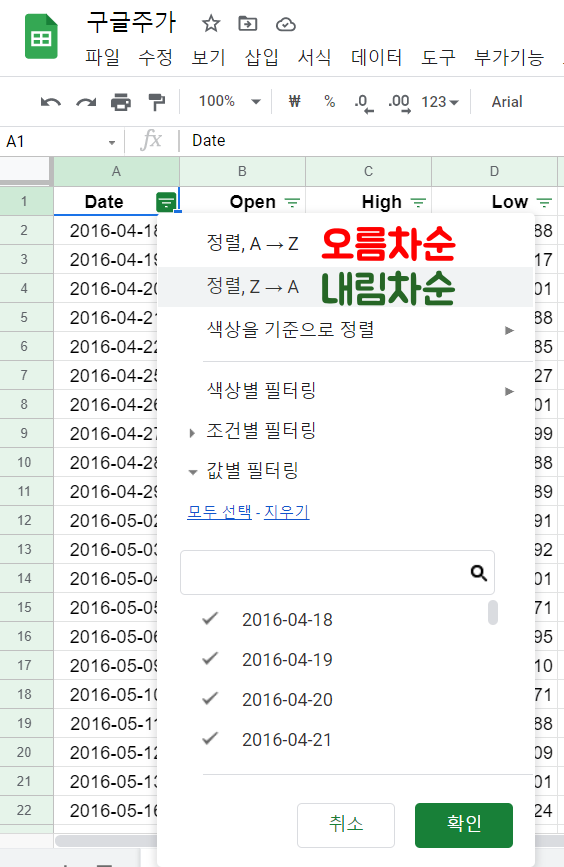
6.이제 아래 화면처럼 최근데이터가 가장 위로 올라온 내림차순으로 변경된 데이터를 확인할 수 있습니다.
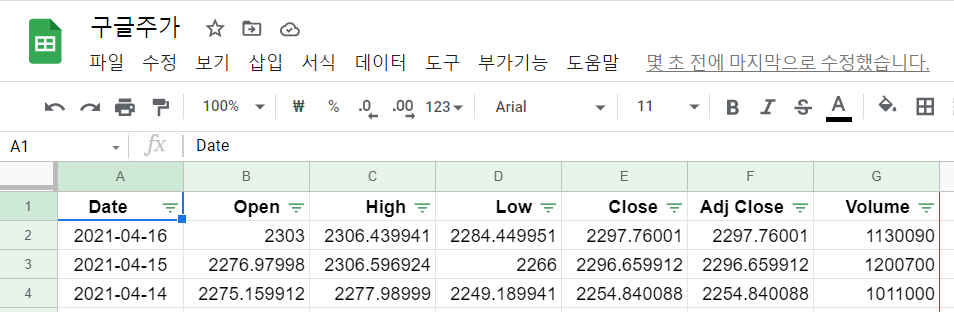
7.지난 5년간 주가가 가장 높았던 순서로 정렬해 보겠습니다.
high에서 내림차순을 선택합니다.
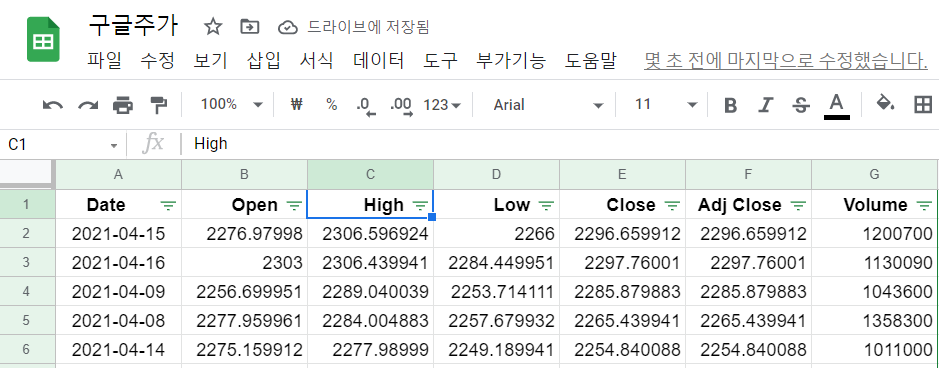
오호, 요즘이 구글 주가 상승기인가 봅니다. 상위데이타가 다 최근 주가들입니다. 4/15일 장중 주가가 가장 높았습니다.
이번에는 종가로 확인해보겠습니다. close를 내림차순으로 정렬합니다.
종가로는 어제가 가장 높았습니다. 주가가 상승추세인것 같습니다.
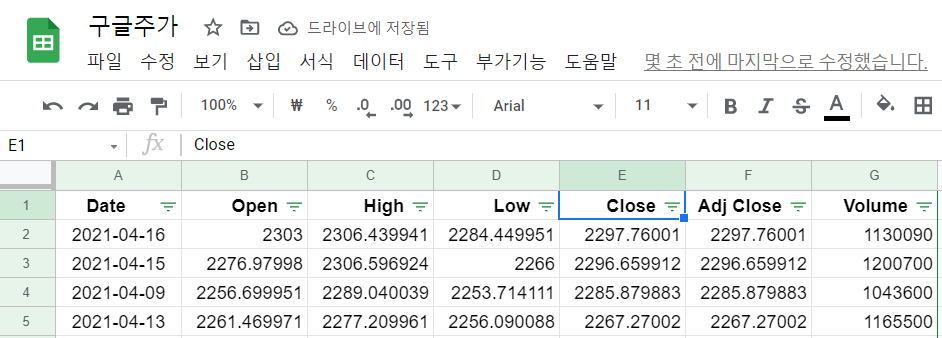
8.이처럼 구글 스프레드시트에서 필터를 적용하여 데이터를 다양하게 정렬할수 있습니다.
지금처럼 단순하게 오름차순 내림차순 뿐만이 아니라 필터 메뉴에서 색상별로, 특정 데이터 문자별로 등 다양하게 정렬할 수 있습니다.
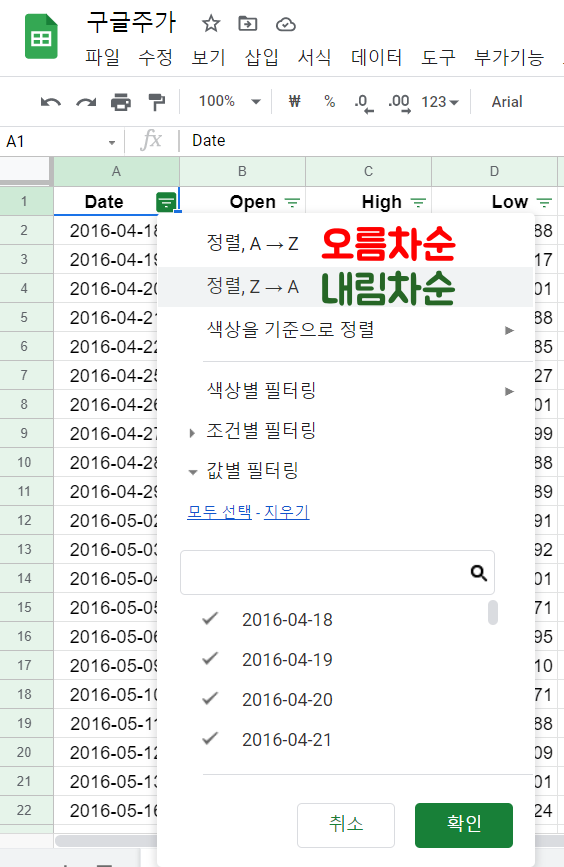
⌘ 구글 드라이브 스프레드시트 입문기
1. 구글 스프레드시트 사용법 : 파일 생성, 저장하기
2. 구글 스프레드시트 사용법 : 오프라인작업, 공유, 즐겨찾기
5. 구글 스프레드시트 사용법 5 : 시트 추가, 행 열 삽입
6. 구글 스프레드시트 사용법 7: 드롭다운 목록 만들기
9.구글 스프레드시트 사용법 : 버전정보 (수정파일 되돌리기 복원)
(파트너스 활동을 통해 일정액의 수수료를 제공받을 수 있습니다)